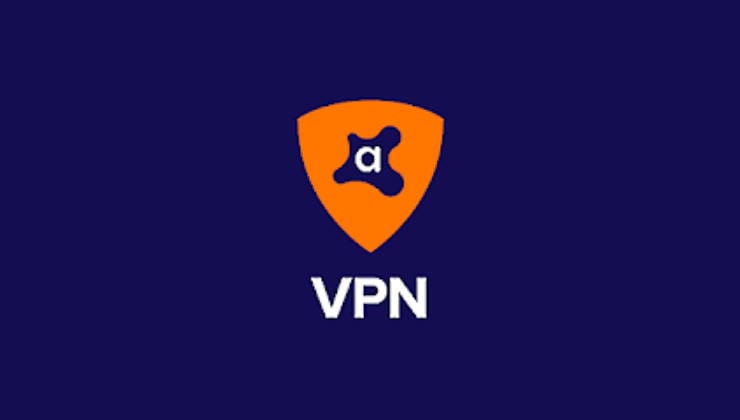Zakaj Avast VPN ne deluje?
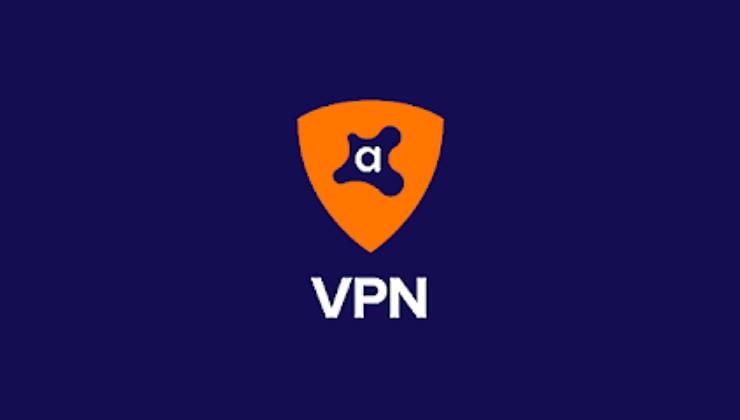
Tako kot pri vsaki storitvi, če imate VPN, želite, da deluje. Težave z vašim VPN vam lahko preprečijo dostop do interneta, kar
Tako kot pri vsaki storitvi, če imate VPN, želite, da deluje. Težave z vašim VPN vam lahko preprečijo dostop do interneta, kar je lahko zelo frustrirajuće. Tukaj je nekaj možnih razlogov, zakaj vaš Avast VPN morda ne deluje, in kako jih odpraviti.
Pogost razlog, zaradi katerega bi Avast SecureLine VPN prenehal delovati, je izpad internetne povezave. Če želite odpraviti to vrsto težave, zagotovite, da ima vaša naprava žično ali brezžično (Wi-Fi ali mobilni podatkovni) omrežno povezavo. Če ste povezani z domačim omrežjem, zagotovite, da je vaš usmerjevalnik povezan z internetom, tako da se poskusite povezati s spletnim mestom brez uporabe VPN-ja ali iz druge naprave.
Če ste na javni dostopni točki Wi-Fi, se boste morda morali prijaviti prek »portala za zajem«, preden boste lahko uporabljali internet. Ti zaprti portali vas včasih ne morejo preusmeriti na portal, če se poskušate povezati s spletnim mestom prek HTTPS. če se to zgodi, se poskusite povezati s spletnim mestom , za katerega veste, da namesto tega uporablja nešifriran HTTP, na primer httpforever.com .
Občasno se lahko posamezni strežniki VPN ali celo podatkovni centri iz več razlogov izklopijo. Če se ne morete povezati z določenim strežnikom Avast VPN, se poskusite povezati z drugim strežnikom, najprej na podobni lokaciji in nato na popolnoma drugi lokaciji.
Včasih je programska oprema v vaši napravi lahko v konfliktu z drugo programsko opremo ali lahko omeji njeno delovanje. Če se ne morete povezati, se prepričajte, da trenutno ne uporabljate nobene druge storitve VPN in da nimate odprtih dveh primerkov Avast SecureLine VPN, saj lahko to povzroči nepričakovane težave. Druga stvar, ki jo morate preveriti, je, da vaš požarni zid ne blokira dostopa do omrežja VPN-jev Avast.
Avast SecureLine VPN lahko licencirate le za omejen čas, preden poteče vaša licenca, do treh let za plačljivo licenco ali sedem dni za brezplačno preskusno različico. Če je vaša licenca potekla, boste morali za nadaljevanje uporabe storitve pridobiti novo. Ko kupite licenco, jo lahko uporabite tako, da uvozite licenčno datoteko v potrditveno e-poštno sporočilo ali se prijavite v svoj račun Avast v aplikaciji SecureLine.
Avast omeji največje število naprav, na katerih lahko uporabljate licenco VPN, na eno ali pet naprav, odvisno od tega, katero licenco ste kupili. Vaša licenca ne bo delovala na drugi oziroma šesti napravi in bo prikazala sporočilo o napaki »Doseženo največje število povezav«. Če vidite to sporočilo o napaki, poskusite prekiniti povezavo s storitvijo ali deaktivirati licenco v kateri koli napravi, ki je ne uporabljate aktivno. Če menite, da se vaša aktivacijska koda uporablja brez vašega dovoljenja, se obrnite na podporo za stranke Avast .
Tako kot pri vsaki storitvi, če imate VPN, želite, da deluje. Težave z vašim VPN vam lahko preprečijo dostop do interneta, kar
Če boste svoj težko prisluženi denar porabili za VPN, želite biti prepričani, da za svoj denar dobite najboljšo storitev. Ta primerjava od
Če ste kupili naročnino ali uporabili brezplačno preskusno različico Avast VPN in ste se odločili, da ga ne želite več uporabljati, se prepričajte, da to storite.
Kako omogočiti blokator oglasov na vaši napravi z Androidom in kar najbolje izkoristiti možnost motenih oglasov v brskalniku Kiwi.
Če niste prepričani, kaj so prikazi, doseg in angažiranje na Facebooku, berite naprej, da izvedete več. Oglejte si to enostavno razlago.
Ali se sprašujete, kako prenesti datoteke iz sistema Windows na naprave iPhone ali iPad? Ta praktični vodnik vam pomaga pri tem procesu brez težav.
Ko omogočite odstotek baterije na svojem Android telefonu, boste vedeli, koliko baterije je še preostalo. Tukaj je enostaven način, kako to omogočiti.
Sprememba nastavitev glasu za aplikacijo Waze vam omogoča, da slišite drugačen glas, vsakič, ko potrebujete potovati. Tukaj je, kako ga spremeniti.
Izbris zgodovine prenosov Android vam pomaga pridobiti več prostora za shranjevanje med drugimi stvarmi. Tukaj so koraki, ki jih morate sprejeti.
Samsung Galaxy Z Fold 5 je eno najbolj privlačnih naprav svojega časa v letu 2023. Z obsežnim zložljivim zaslonom velikosti 7,6 palca in 6,2-palčnim sprednjim zaslonom, Z Fold 5 ustvarja občutek, da držite in se ukvarjate z prihodnostjo.
Kako konfigurirati nastavitve blokiranja oglasov za Brave na Androidu s pomočjo teh korakov, ki jih lahko izvedete v manj kot minuti. Zavarujte se pred vsiljivimi oglasi z uporabo teh nastavitev blokiranja oglasov v brskalniku Brave za Android.
Pokažemo vam, kako rešiti težavo, kjer so možnosti varčevalnika zaslona v Microsoft Windows 11 sivkaste.
Iščete telefon, ki se lahko zloži? Odkrijte, kaj ponuja najnovejši Samsung Galaxy Z Fold 5 5G.